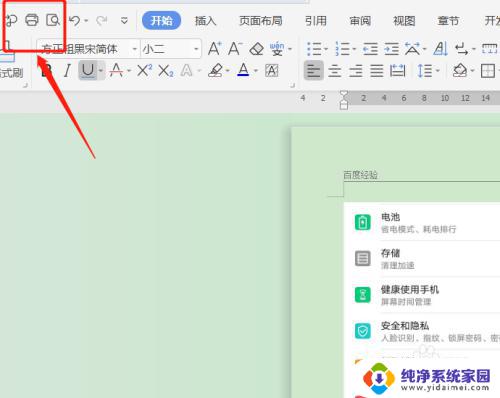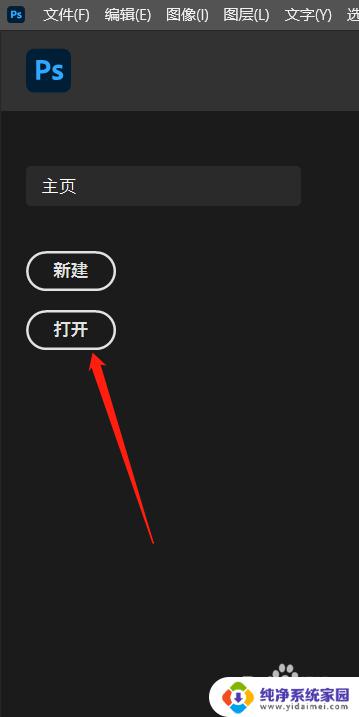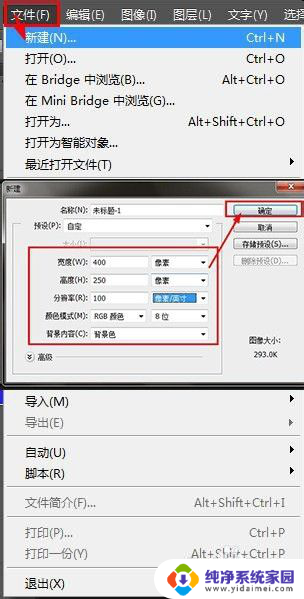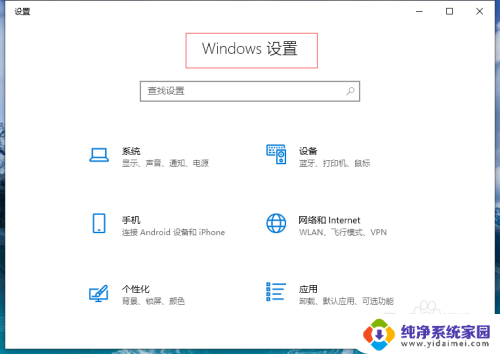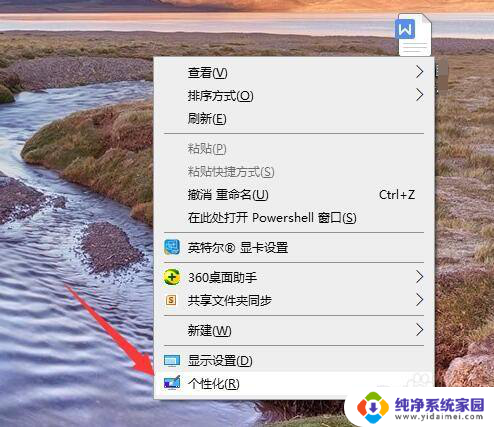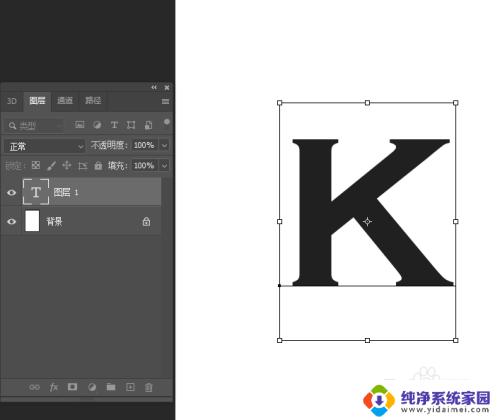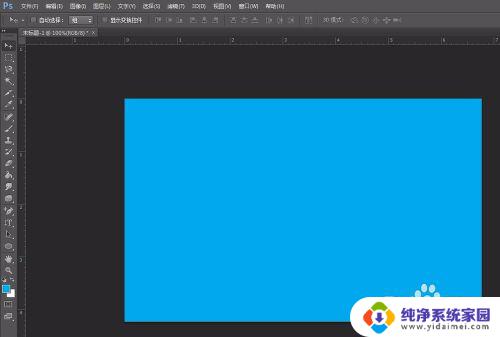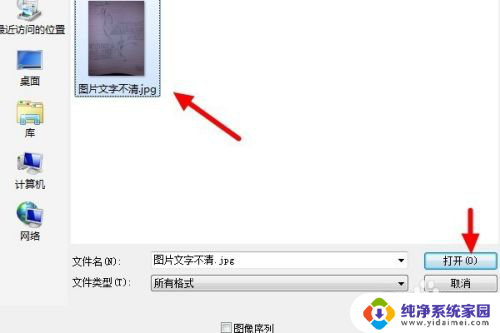ps字体不清晰 PS图字体模糊的调整方法
ps字体不清晰,在平面设计中,使用Photoshop进行字体编辑和调整是非常常见的操作,有时候我们可能会遇到一个问题,那就是在使用PS编辑后的图片中,字体的清晰度不够,甚至出现了模糊的情况。这种情况对于设计师来说是非常烦恼的,因为字体的清晰度直接影响到作品的质量和可读性。如何解决PS图字体模糊的问题呢?在本文中我们将介绍一些调整方法,帮助您解决字体模糊的困扰。
方法如下:
1.第一个原因:分辨率
分辨率数值过小,会造成文字不清晰
【图像】-【图像大小】-【分辨率】数值越大,字体越不容易模糊。
300以上不会模糊
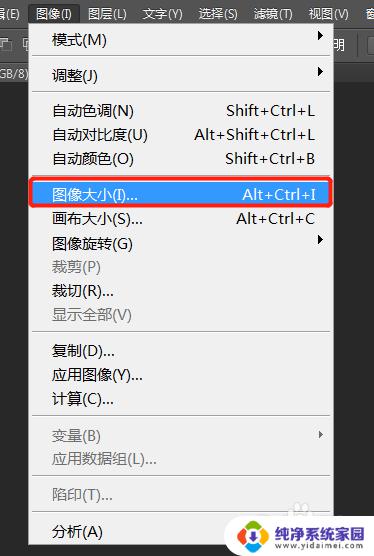
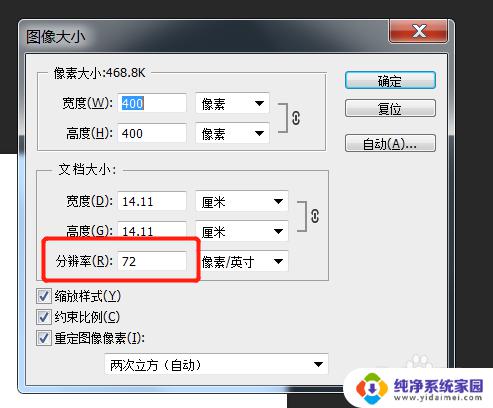
2.第二个原因:字体属性设置
字体属性设置【无】【犀利】【锐利】【浑厚】自己多试试找出自己想要的样子

3.第三个原因:文件保存时出现问题
文件保存时尽量存储为jpg格式,图像品质选择最佳。
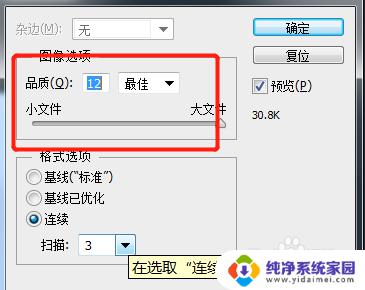
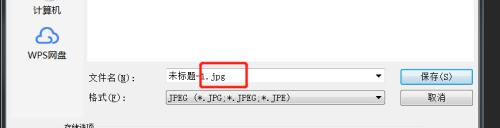
4.下面举个例子:我们新建一个1000 x 1000 px的画布,然后写‘文字模糊’。我们一次设置,分辨率。
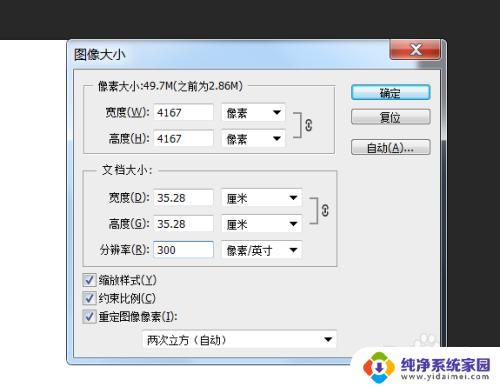
5.设置文字属性
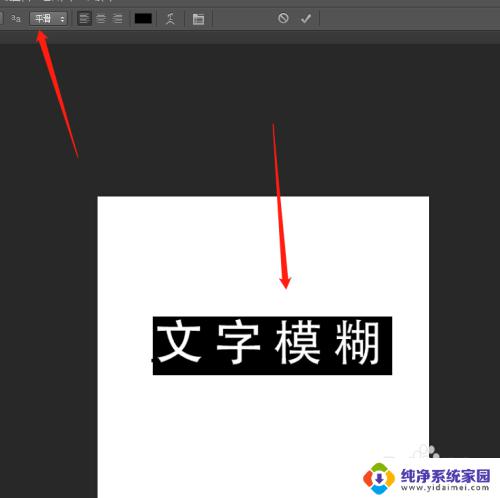
6.保存格式,以及图片品质选择。
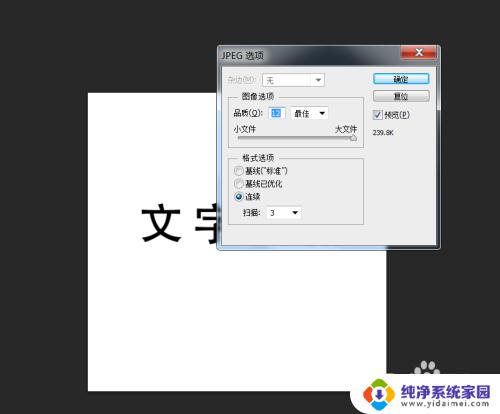
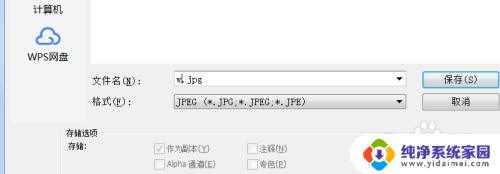
7.看效果,很清晰。

以上是关于PS字体不清晰的全部内容,如果你也遇到了这个问题,可以尝试按照小编的方法解决,希望这些方法能帮到你。